MKVToolnix剪辑与分割方法
作者:网友整理
mkvtoolnix手机版(视频制作) 安卓版 17M / 简体中文
点击下载
妙剪辑v1.8 58.75M / 简体中文
点击下载
暴风剪辑v3.6.0 51.16M / 简体中文
点击下载MKVToolnix这款好用功能强大的mkv格式制作和处理的工具,还有着视频剪辑与分割的功能,如果我们想要用MKVToolnix剪几分钟视频应该怎么做呢?这里小编带大家研究一下MKVToolnix剪辑与分割方法,学会以后就可以自己轻松的完成视频剪辑与分割啦,需要的朋友们快点来看看吧,不过在研究软件的时候记得要备份视频哦,否则造成损失就得不偿失了!
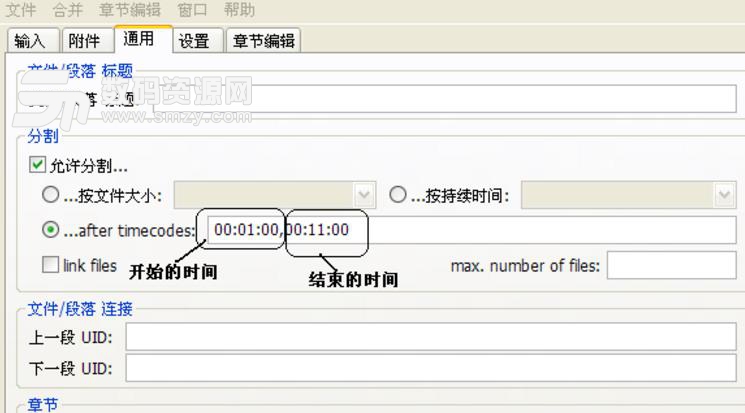
MKVToolnix剪辑与分割方法
在上图那里输入需要的段落开始时间和结束时间,然后点击确定后。会分割成3段视频。然后中间那段就是设定时间的那段了。
比如:图里设置的是1分钟和11分钟。。那么分割后,第一段是开始到1分钟的,中间那段就是1分钟到11分钟的视频。(就是需要的)最后段是11分钟到结束的视频。
打开图标MMG,添加你想要分割的mkv视频文件!
切换至全局选项:勾选“启用切割”,选择你要切割的类型,例如按文件尺寸切割和按时间切割,按尺寸切割没什么好说的,你选多少M一个文件就行了。下面我来讲一下按时间来切割:
选择“按特定时间码”,在输入框中输入时间,时间开头与结尾不用填,时间之前用“,”做分隔,例如你想把视频分成00:00:00到00:03:50,00:03:50到00:07:22,00:07:22到00:12:23,00:12:23到结尾四个视频文件。
你只要填:00:03:50,00:07:22,00:12:23就行了
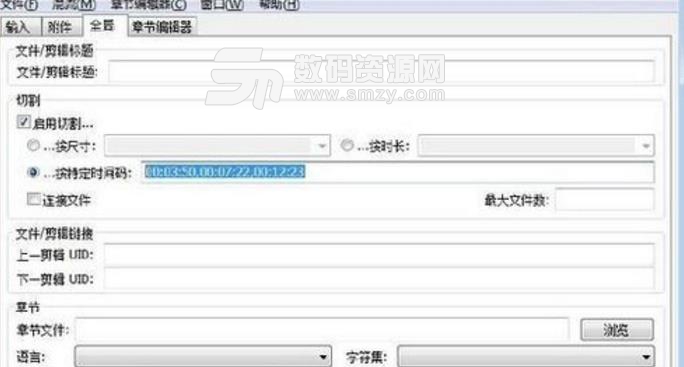
软件特别说明:想要找更多资讯可以来这里看看哦,mkvtoolnix中文下载专题
加载全部内容